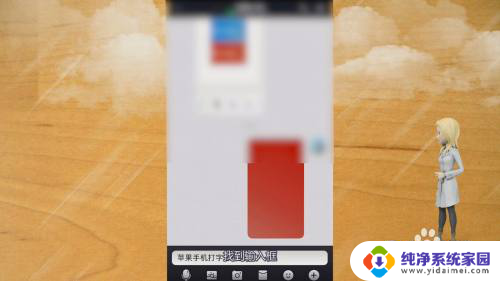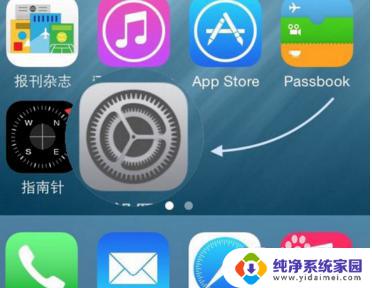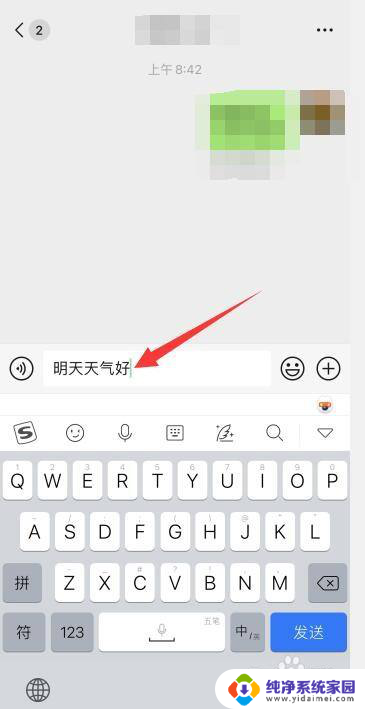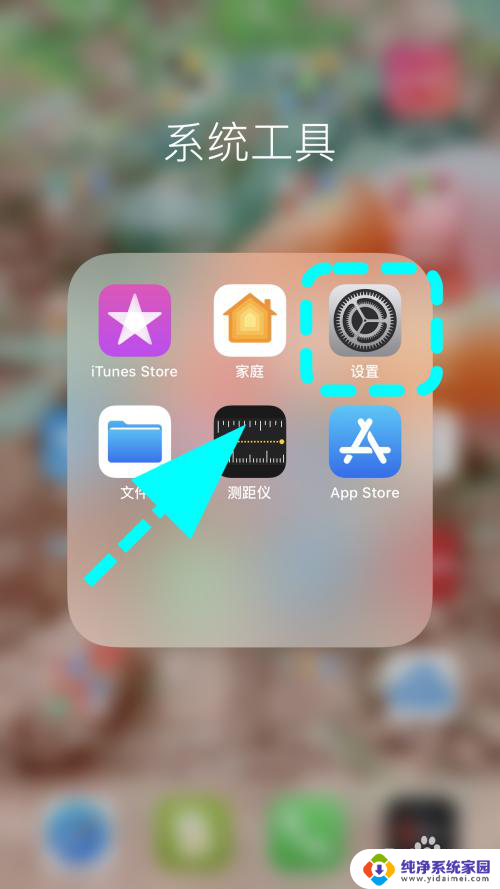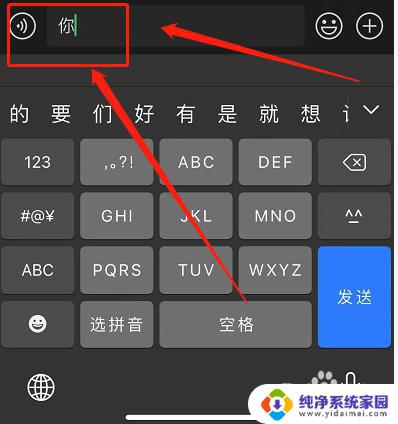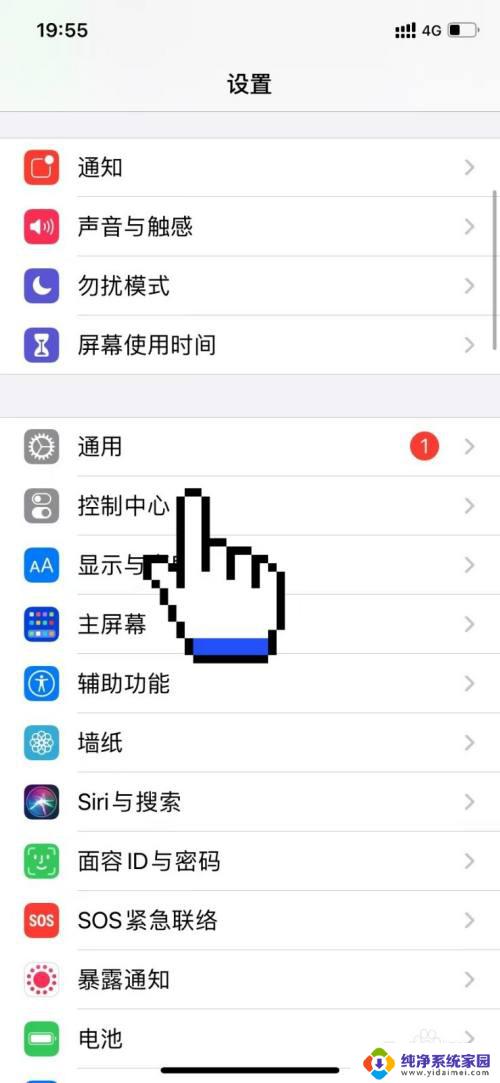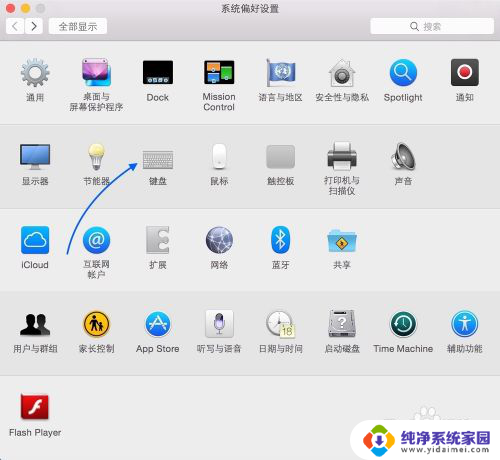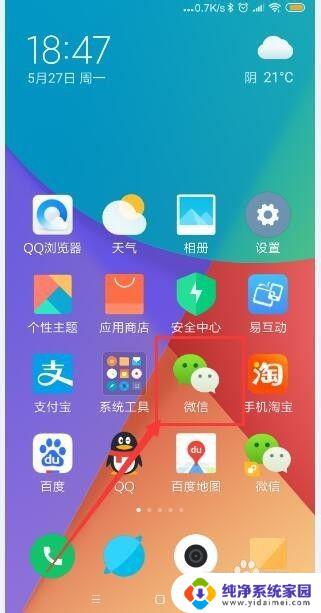苹果输入键盘怎么换行 苹果手机自带输入法如何换行设置
苹果手机自带的输入法让我们在日常使用中享受到了便捷和高效,但在某些情况下需要换行输入却让人感到困惑,苹果手机的输入法如何进行换行设置呢?其实很简单,只需在输入时按下回车键即可完成换行操作。这样我们可以在短信、邮件、社交媒体等场景中更加灵活地进行排版和文字表达。同时苹果手机还提供了一些额外的换行选项,例如可以在设置中开启自动换行功能,使得长篇文字在编辑过程中能够自动适应屏幕。苹果手机的输入法换行设置能够满足我们对于排版和文字编辑的需求,让我们的文字更加清晰、整洁。
步骤如下:
1.第一种方法:利用语音说出“换行”两个字
从下图可以看出苹果自带输入法的左下角有一个话筒的图标,当我们需要换行的时候点击它。然后在语音输入页面我们说出“换行”两个字就帮我们换到下一行了
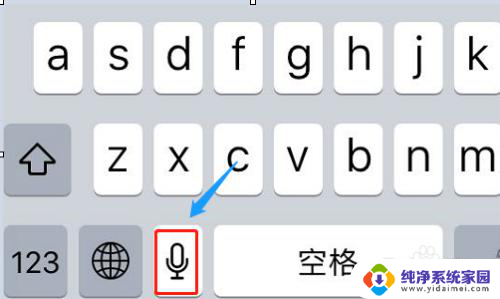
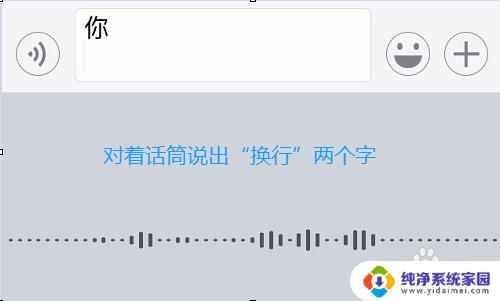
2.方法二:将输入光标移到最右边
①不过如果在不方便语音说话的时候,很显然第一种方法就不实用了。此时还有第二种,那就是我们将输入框上闪动的光标连续按空格键将其移动到最右侧
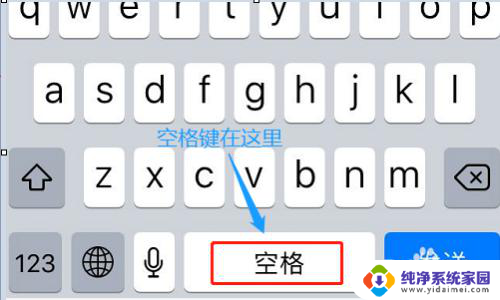
3.②当确定光标已经不能再往右移动了,此时我们再次打出想在下一行显示的文字,我们就会发现自动的跳到了新的一行
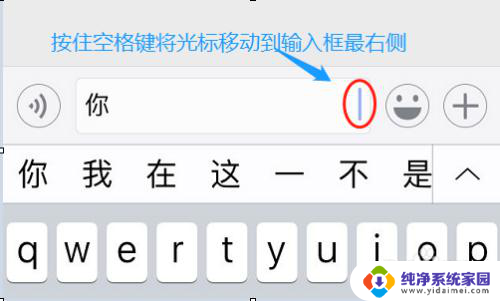
4.方法三:利用备忘录
①苹果手机都自带有一个备忘录,如下图一所示;打开以后新建一个备忘录,我们从键盘可以看到这个时候居然又“换行”选项了;
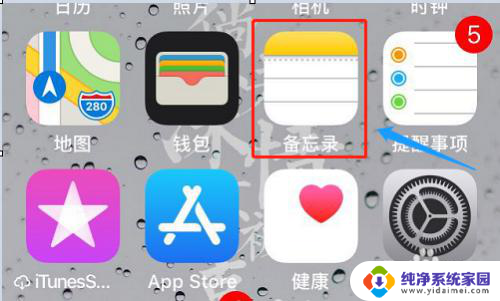

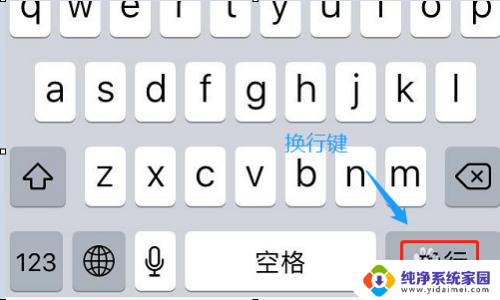
5.所以我们打算将微信聊天里的格式在备忘录输入,完成以后长按将这段文字拷贝。然后去聊天窗口里粘贴,这时我们会发现粘贴进去是自带有换行格式的;
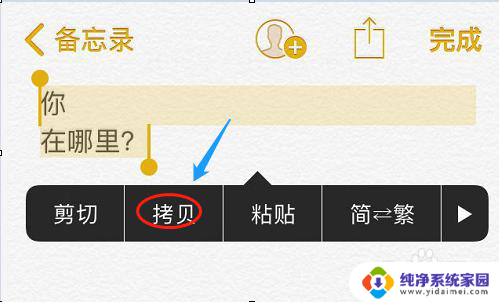
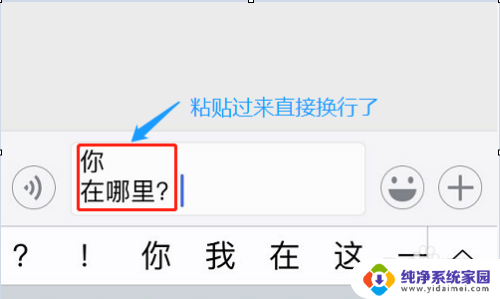
以上是关于如何在苹果输入键盘中换行的全部内容,如果您遇到这种情况,可以按照以上方法解决,希望对大家有所帮助。